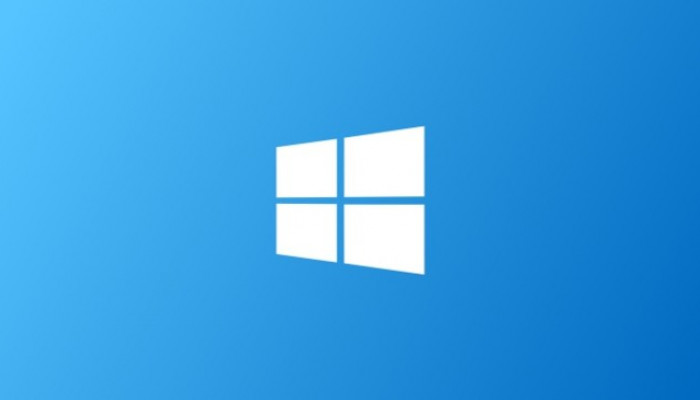
Я уже писал о том, как создать загрузочную флешку с Windows или Linux помощью UltraISO, а также о том, как создать загрузочную флешку с Windows 10 несколькими способами. Сейчас я расскажу о самом простом способе создания загрузочной флешки с операционной системой Windows или Ubuntu не используя никаких программ.
Для кого подойдет способ создания загрузочной флешки без программ
Данное руководство подойдет для записи ISO образов Windows 10, Windows 8.1, Windows 7, а также операционной системы Ubuntu, но только в том случае, если ваш компьютер, на который вы будете устанавливать Windows или Linux имеет материнскую плату с БИОСом UEFI. Прочитать, какой именно БИОС у вас, можно в спецификации к вашей материнской плате.
Что потребуется
Нам потребуется официальный ISO образ выбранной операционной системы. Именно официальный, так как как в неофициальных образах может отсутствовать необходимые файлы для загрузки образа с флешки или могут быть файлы объемом свыше 4 Гб, а такие файлы FAT-32 не поддерживает.
Загрузочная USB флешка без программ!!!
Нам потребуется USB-накопитель с файловой системой FAT-32. Отформатировать накопитель можно средствами Windows. Почему не NTFS? Все дело в том, что EFI загрузчик NTFS не поддерживает и для него нужен отдельный драйвер, который с ISO образами не поставляется.

Чтобы отформатировать флешку в формат FAT32, нужно зайти в мой компьютер, выбрать USB-накопитель, щелкнуть правой кнопкой мыши по нему и нажать форматировать.
Как открыть ISO файл с операционной системой

Затем, вам нужно открыть ISO образ с операционной системой Windows или Linux. Сделать это можно несколькими способами:
- Подключив ISO образ в Windows1 или Windows 10. В этих операционных системах по умолчанию есть поддержка ISO.
- Воспользовавшись специальным программным обеспечением, для монтирования образов. Наиболее известное и популярное – Daemon Tools
- Открыв ISO образ с помощью архиватора, например WinRAR
Копируем содержимое на флешку
Содержимое образа вам необходимо скопировать на USB-накопитель. В случае, если вы открываете ISO образ с помощью архиватора, то его можно просто извлечь на флешку. Это самый удобный вариант, если система не поддерживает монтирование образа из коробки, например Windows 7.
После того, как вы скопируете все файлы с ISO образа на флешку, можно приступать к установке операционной системы. Зайдя в UEFI, вы увидите, что ваша флешка отображается как загрузочная. Этот способ создания загрузочной флешки очень удобен, но как я уже писал – подойдет лишь для тех, у кого современный компьютер с BIOS – UEFI.
Источник: dimsog.ru
Как создать универсальную загрузочную флешку Windows 10. Без сторонних программ!
Как создать загрузочную (установочную) флешку с Windows 10/11 без сторонних программ

Намедни отвечал на довольно интересный вопрос, связанный с подготовкой установочной флешки (ее нужно было подготовить без скачивания и установки доп. ПО, — т.е. тем инструментом, что есть в Windows. Да. иногда приходится делать и такое, если под-рукой нет запасного устройства ). Собственно, решил сразу же выложить неск. скринов на блог, и добавить текст (получилась заметка).
Заранее предупрежу, что не каждую загрузочную флешку можно легко и просто подготовить без спец. утилит — в заметке речь пойдет о флешки под установку ОС Windows 10/11 на более-менее современный ПК/ноутбук с поддержкой UEFI (думаю, большинству читателей может пригодиться как раз эта тема).
В помощь (пара инструкций)!
1) Создание установочной флешки с помощью спец. утилит — https://ocomp.info/zagruzochnuyu-fleshku-skachat-s-win11.html
2) Как создать загрузочную флешку, если образ ISO с Windows больше 4 ГБ — https://ocomp.info/sozdat-zagruzochnuyu-fleshku-obraz-4gb.html
Подготовка загрузочной флешки
ШАГ 1
Сначала необходимо скачать установочный образ ISO с нужной вам версией Windows (например, можно взять LTSC версию, она легкая и надежная. Впрочем, можно и что-то другое найти в сети. ).
Пожалуй, я бы тут лишь сделал пару замечаний:
- желательно выбирать образ, размер которого не превышает 4 ГБ (в этом случае все пройдет штатно и без вопросов, + не придется использовать доп. утилиты);
- также не стоит выбирать различные сборники «100 в 1» (когда в одном образе есть неск. версий Windows. Обычно, это относится к не офиц. ISO).
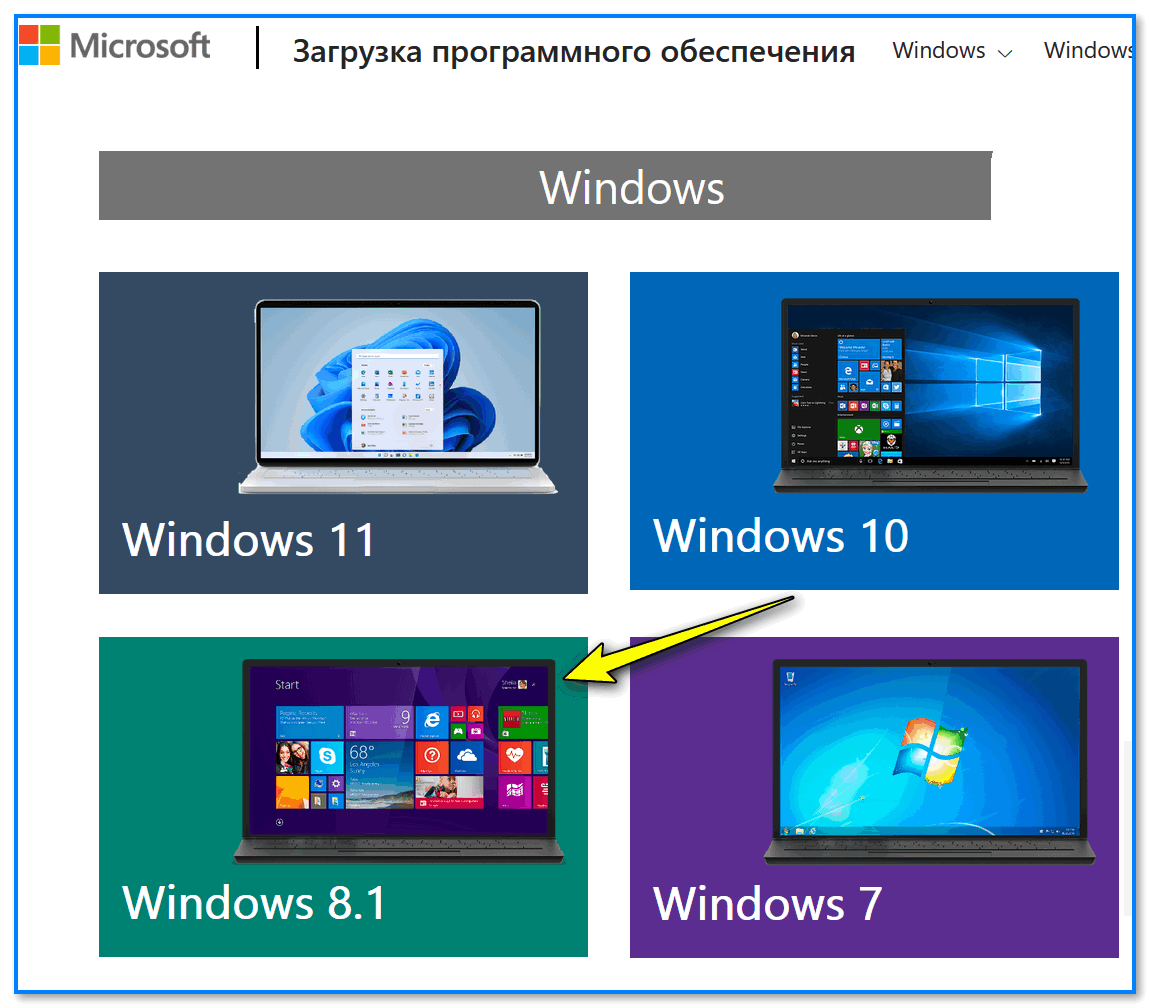
Выбор версии ОС (скрин с сайта Microsoft)
ШАГ 2
Далее нужно подключить к USB-порту компьютера флешку на 8+ ГБ (заранее скопировав с нее все нужные файлы, т.к. они будут удалены. ), и сделать следующее:
- запустить командную строку от имени администратора (Win+R, и использовать аббревиатуру CMD);
- ввести команду diskpart и нажать Enter (этим мы запустим встроенную утилиту для работы с дисками/флешками). См. скрин ниже;
- ввести list disk и нажать Enter (появится список подкл. дисков, см. внимательно на их размеры: в моем случае флешка помечается как «диск 1» );
- ввести select disk 1 и Enter (этой командной мы выбираем нашу флешку);
- ввести clean и нажать Enter (полная очистка структуры флешки);
- ввести create partition primary и нажать Enter (создание раздела);
- ввести format fs=fat32 quick и нажать Enter (форматирование созданного раздела в FAT32. Прим. : UEFI по умолчанию корректно работает не со всеми файловыми системами. Если вы отформатируете флешку в NTFS — есть вероятность, что ваш ПК ее не увидит! );
- ввести active и нажать Enter (делаем раздел активным. Прим.: загрузочные разделы должны быть такими);
- ввести assign и нажать Enter (на всякий случай присваиваем флешке букву, и подкл. ее. Вообще-то, Windows делает это автоматически в большинстве случаев, но всё же. ).
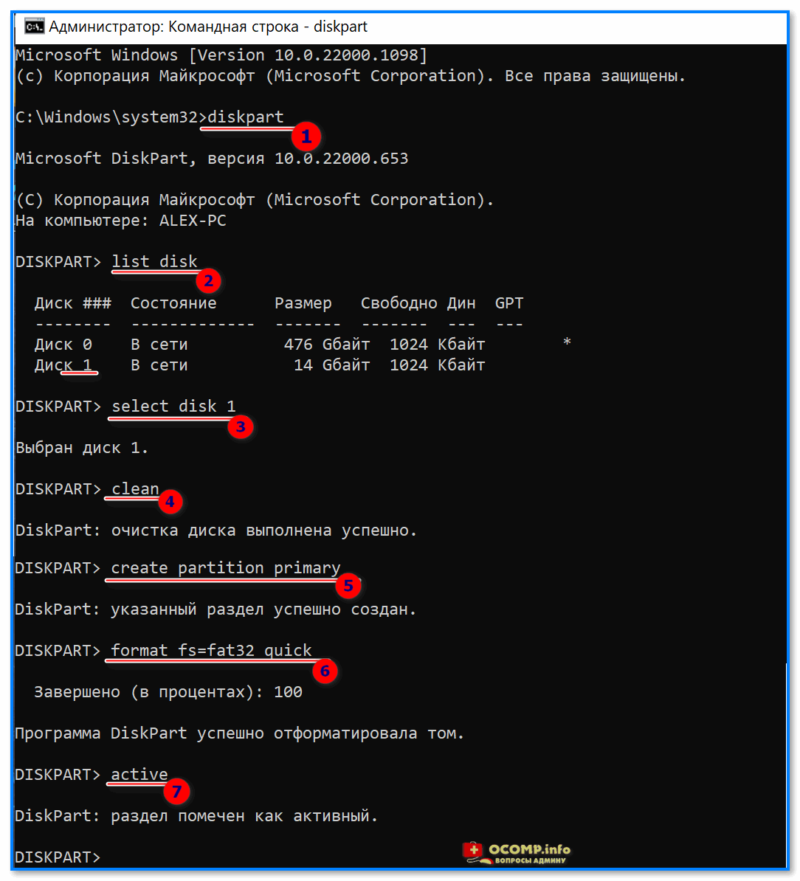
Командная строка — очистка флешки, форматирование, и создание активного раздела
ШАГ 3
Далее можно прямо в проводнике открыть ISO образ с Windows (который мы загрузили в ШАГЕ 1) и скопировать с него все файлы на «нашу» флешку.
Если у вас есть архиваторы 7-ZIP или WinRAR — можно образ ISO открыть в них и извлечь все файлы на флешку.
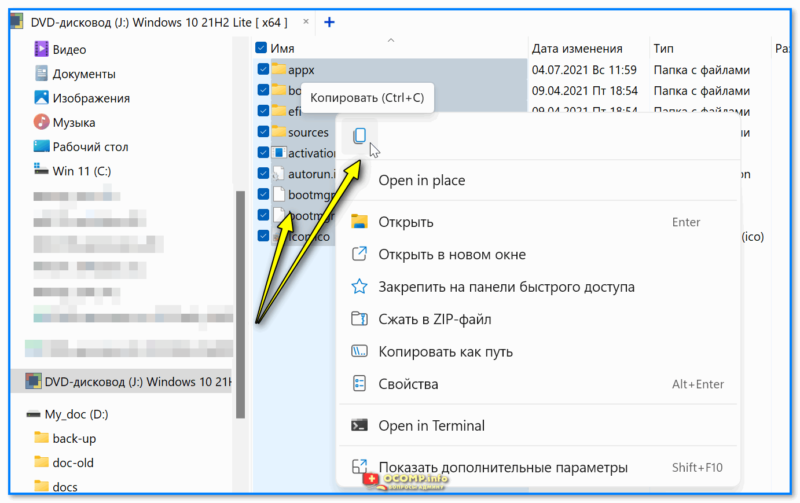
Копируем все файлы

Дожидаемся окончания копирования
Собственно, после копирования файлов — флешка готова!
Далее можно подкл. эту флешку к ПК (с UEFI) и вызвать Boot Menu. Если ПК поддерживает такие накопители — вы увидите в списке подготовленную нами флешку! Задача выполнена!
Что делать, если флешка оказалось невидимой?
Использовать спец. программы для создания загрузочных флешек с Windows (в заметке по ссылке приведены не только приложения, но и инструкции по работе с ними) — https://ocomp.info/soft-sozdaniya-zagruz-fleshki.html
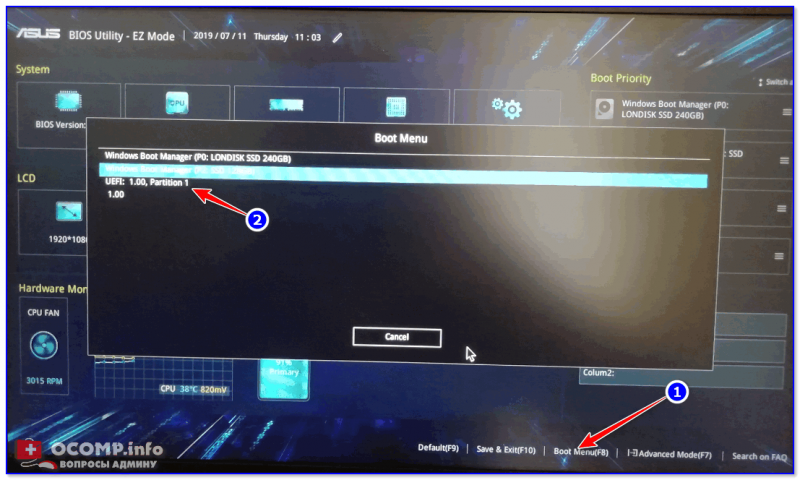
Boot Menu — выбор флешки для загрузки
Дополнения по теме — приветствуются в комментариях!
Источник: ocomp.info
Как сделать загрузочную флешку без программ

Я не раз писал статьи про программы для создания загрузочной флешки, а также о том, как сделать загрузочную флешку с помощью командной строки. Сама процедура записи USB накопителя — не такой уж и сложный процесс (описанными в указанных инструкциях способами), но в последнее время его можно сделать еще проще.
Отмечу, что руководство ниже будет работать у вас, если материнская плата использует программное обеспечение UEFI, а записать вы собираетесь Windows 8.1 или Windows 10 (возможно, будет работать и на простой восьмерке, но не проверял).
Еще один важный момент: описанное полностью подходит для официальных образов ISO и дистрибутивов, с разного рода «сборками» могут быть проблемы и с ними лучше пользоваться другими способами (эти проблемы бывают вызваны либо наличием файлов больше 4Гб, либо отсутствием необходимых файлов для EFI загрузки).
Самый простой способ создания установочной USB флешки Windows 10 и Windows 8.1
Итак, нам потребуется: чистая флешка с единственным разделом (желательно) FAT32 (обязательно) достаточного объема. Впрочем, и пустой она быть не должна, главное, чтобы выполнялись два последних условия.
Можно просто отформатировать флешку в FAT32:
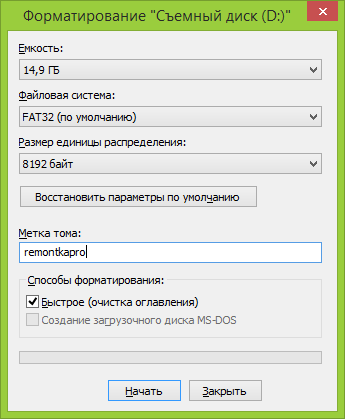
- Кликните правой кнопкой мыши по накопителю в проводнике и выберите пункт «Форматировать».
- Установите файловую систему FAT32, отметку «Быстрое» и выполните форматирование. Если указанную файловую систему выбрать нельзя, то посмотрите статью про форматирование внешних накопителей в FAT32.
Первый этап завершен. Второе необходимое действие для создания загрузочной флешки — просто скопировать все файлы Windows 8.1 или Windows 10 на USB накопитель. Это можно сделать следующими способами:
- Подключить ISO образ с дистрибутивом в системе (в Windows 8 для этого не нужны программы, в Windows 7 можете использовать Daemon Tools Lite, например). Выделить все файлы, правый клик мышью — «Отправить» — буква вашей флешки. (Для данной инструкции я использую этот способ).
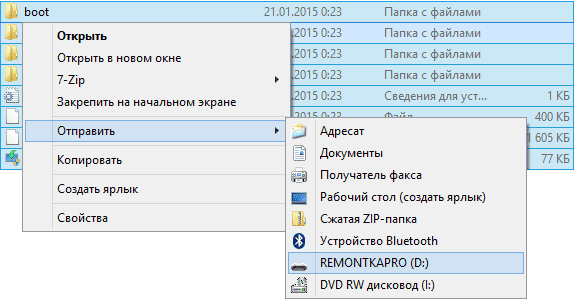
- Если у вас диск, а не ISO, можно просто скопировать все файлы на флешку.
- Можно открыть образ ISO архиватором (например, 7Zip или WinRAR) и распаковать его на USB накопитель.
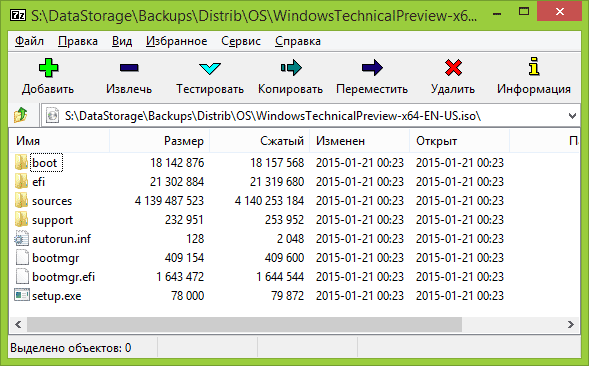
Это все, процесс записи установочного USB завершен. То есть по сути, все действия сводятся к выбору файловой системы FAT32 и копированию файлов. Напомню, работать он будет только с UEFI. Проверяем.

Как видите, БИОС определяет, что флешка загрузочная (значок UEFI вверху). Установка с нее проходит успешно (два дня назад установил Windows 10 второй системой с такого накопителя).
Такой простой способ подойдет практически всем, у кого современный компьютер и установочный накопитель нужен для собственного использования (то есть вы не устанавливаете регулярно систему на десятки ПК и ноутбуков разных конфигураций).
Источник: remontka.pro